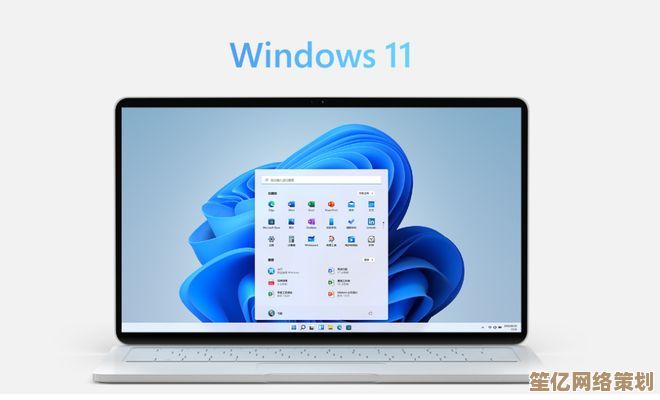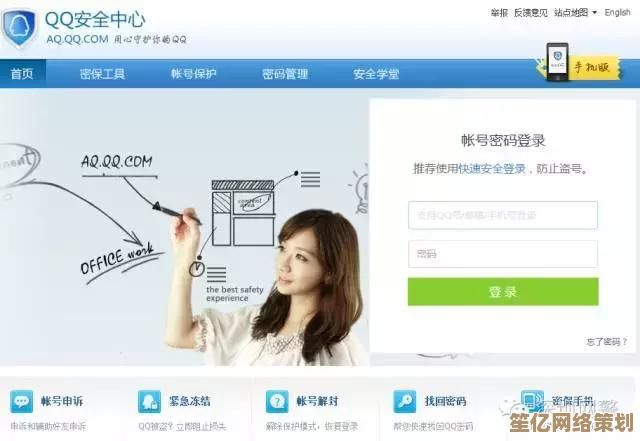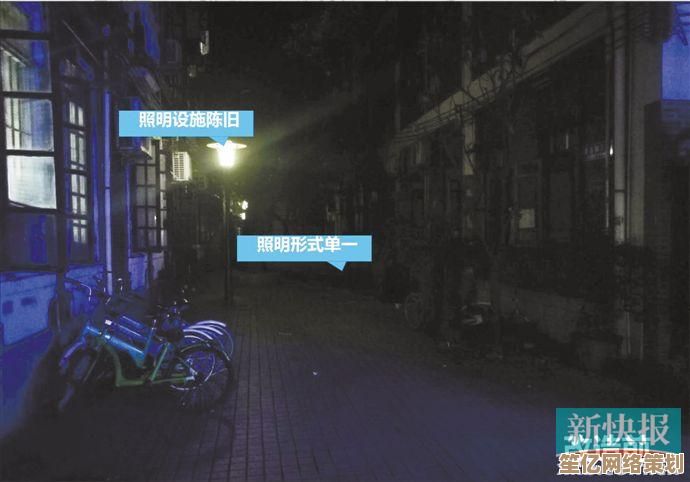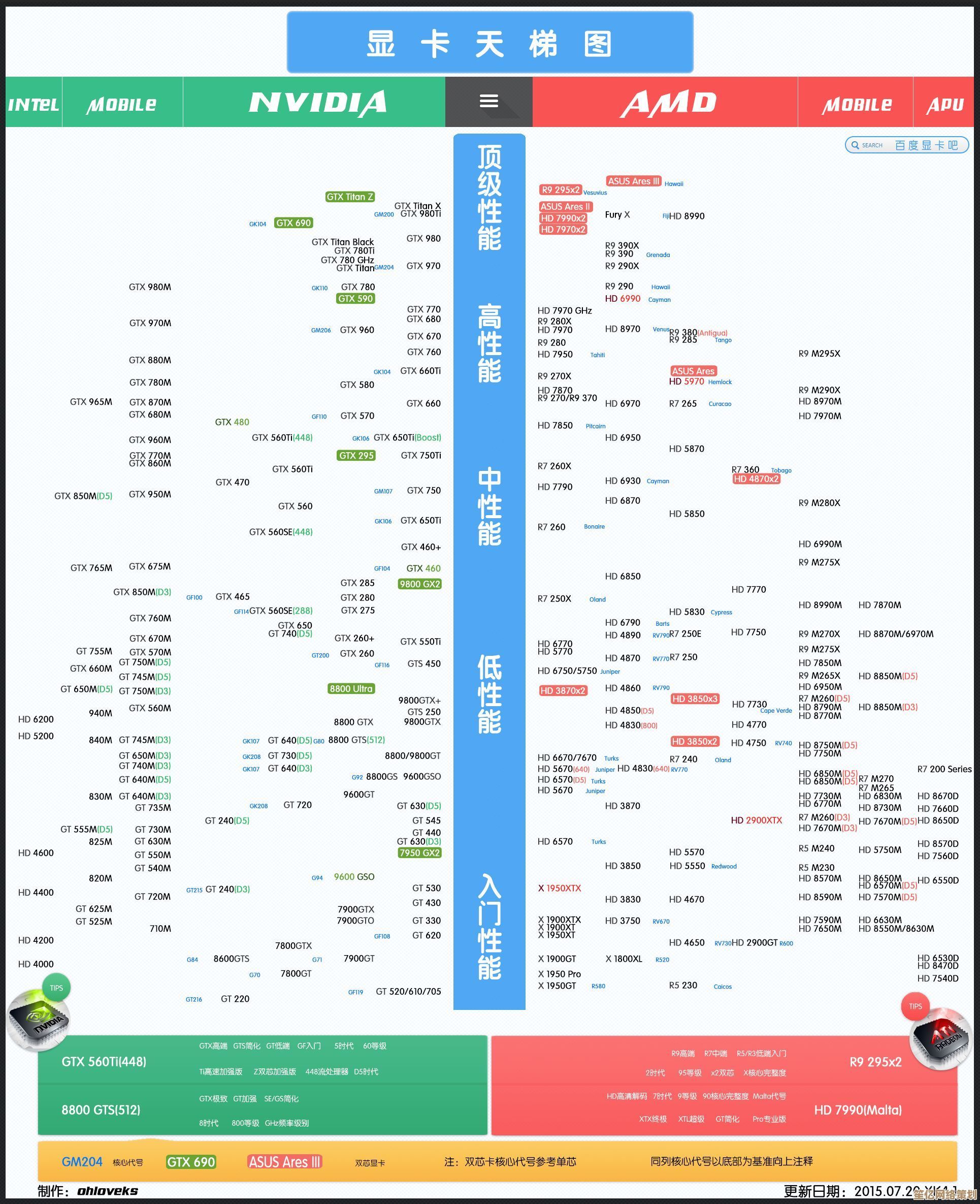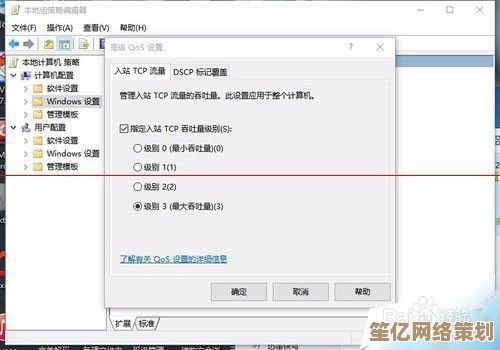Windows 7系统故障修复指南:全面解决常见问题与恢复运行
- 游戏动态
- 2025-10-09 03:15:20
- 1
Windows 7系统故障修复指南:别慌,老伙计还能再战!
哎,说到Windows 7,真是又爱又恨啊!我这台老戴尔笔记本从大学陪我到工作第五年,蓝屏、卡顿、莫名其妙弹窗……啥场面没见过?😅 很多人说Win7过时了,但我觉得只要会用,它依然能打!今天我就结合自己踩过的坑,分享一些“非标准”修复思路——不是那种冷冰冰的官方教程,而是真摔过键盘后总结的干货。
先冷静!别急着重装系统
很多人一遇问题就想着重装,但数据备份和软件重装太折磨人了,上次我电脑开机卡在“正在启动Windows”界面,差点心态爆炸💥,后来发现是最近装的某款壁纸软件和显卡驱动冲突。强制重启后按F8进安全模式,卸载最近安装的软件,居然救回来了!
👉🏻 个人心得: 系统出问题大概率是“最近改动”导致的,安全模式是你的第一道防线!
蓝屏代码别怕,它其实是“求救信号”
看到蓝屏先别慌,记住最后一行代码!比如经典的0x0000007B,我遇到是因为硬盘模式被误改为IDE(手贱在BIOS里乱调),改回AHCI模式立马解决,还有个冷门案例:朋友电脑频繁蓝屏,结果是内存条金手指氧化,橡皮擦擦完复活!🤯
⚠️ 注意: 蓝屏代码记下来搜一搜,大概率能找到民间高人的偏方,比官方支持更实用。
系统变卡顿?可能是“隐形垃圾”在作祟
Win7用久了会莫名变慢,但别盲目装清理软件!我曾经用某大师清理注册表,结果直接开不了机……后来发现磁盘清理+手动清理临时文件更靠谱。
📍 我的习惯:
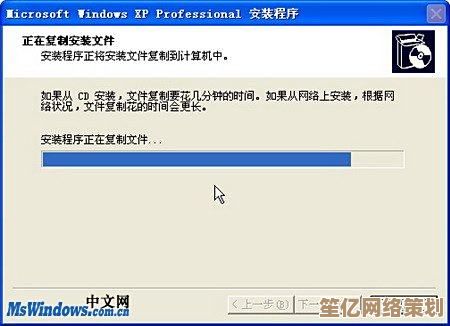
- 定期跑一下
cleanmgr(磁盘清理工具),勾选“临时文件”和“缩略图缓存”; - 用Everything搜
.tmp和文件,手动删除(小心别删系统文件!); - 服务优化是关键——关掉不需要的自动更新(Win7早停了)、打印机服务(如果你不用),速度能快一截。
网络抽风?DNS和驱动是重灾区
有一次我家WiFi其他设备都正常,唯独Win7笔记本上不了网,折腾半天发现是DNS缓存炸了。
💡 解决方案:
- 命令行输入
ipconfig /flushdns; - 手动改DNS为114.114.114.114或8.8.8.8;
- 如果还不行,试试卸载网卡驱动后重装(官网下驱动!别用驱动精灵)。
顺便吐槽:Win7对现代路由器的兼容性确实拉胯,老系统连5GHz频段偶尔会抽风,逼得我换回2.4GHz……
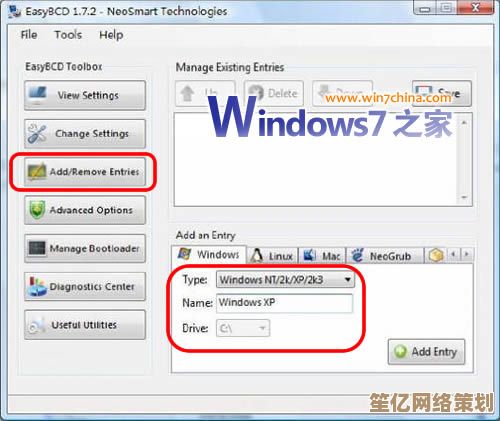
系统文件损坏?sfc和DISM救不了所有场景
官方教程会让你用sfc /scannow修复系统文件,但我实测成功率一半不到,有一次系统崩溃后sfc报错“无法修复”,最后是用DISM命令从安装镜像抽文件替换才搞定。
✨ 野路子: 如果提示某文件损坏,可以找台同版本Win7电脑拷贝同名文件,进PE系统覆盖——别笑,这土法子救我两次!
最后的倔强:重置而非重装
Win7其实自带“重置”功能(类似Win10的恢复选项),在控制面板-备份和还原里有个“恢复系统设置而不影响文件”,虽然效果不如重装干净,但能保留下载的软件和部分设置,适合懒人😂。
写在最后
修Win7就像照顾一位老朋友,它偶尔闹脾气,但摸透脾气后总能化险为夷,如果硬盘开始嘎吱响或者频繁崩溃,可能是硬件寿命到了——该换SSD或升级系统也别硬撑。
耐心点,多尝试,数据备份勤快点!你的老Win7还能再战三年~ 🚀(注:所有操作风险自负,重要数据先备份!)
本文由雪和泽于2025-10-09发表在笙亿网络策划,如有疑问,请联系我们。
本文链接:http://waw.haoid.cn/yxdt/22580.html